在iOS设备上使用百度网盘时,许多用户会遇到一个令人困惑的问题:无法直接在应用内或通过系统自带的“文件”App解压压缩包,这一现象并非个例,其背后是iOS系统独特的架构设计与应用权限管理机制共同作用的结果,本文将深入剖析此问题的根源,并提供一系列行之有效的解决方案,帮助您顺畅地在iOS上管理百度网盘中的压缩文件。
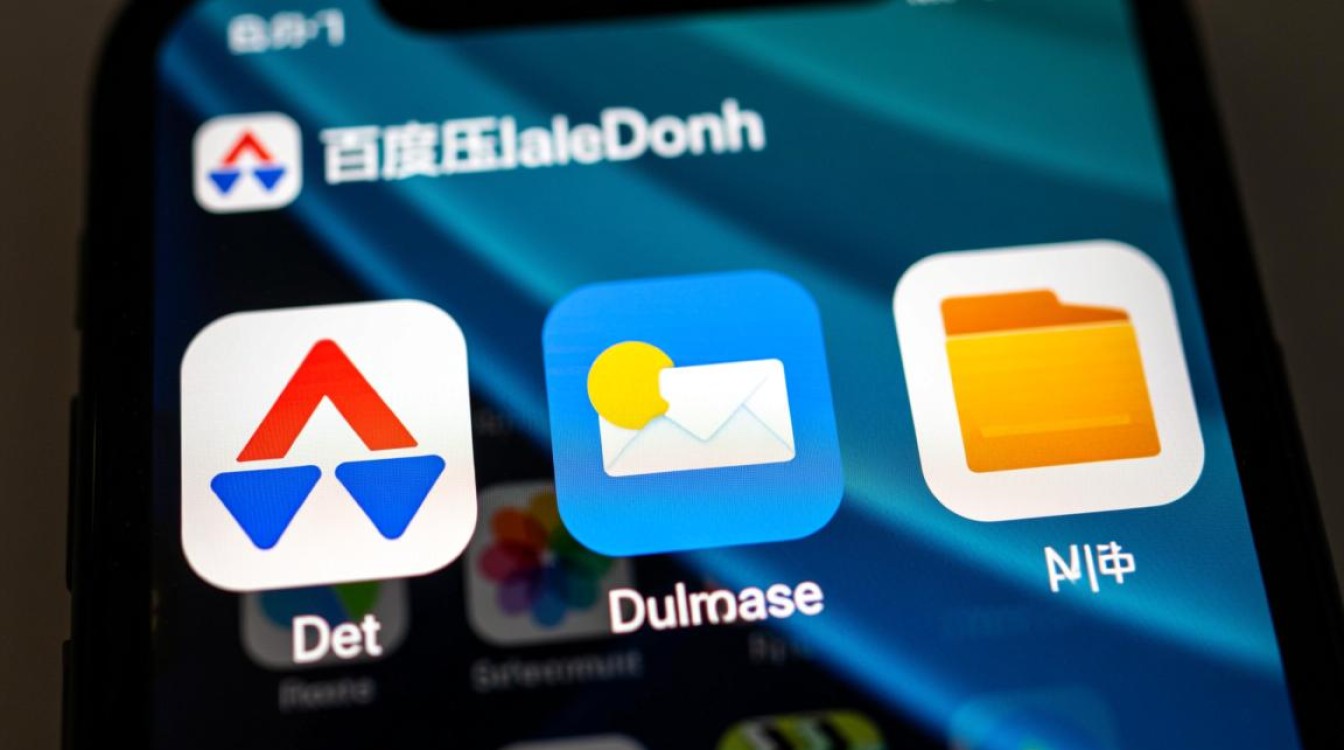
问题根源分析
要理解为何iOS无法像桌面系统那样随心所欲地解压文件,首先需要了解两个核心概念:iOS的“沙盒机制”和应用间的文件共享方式。
iOS沙盒机制
为了保障系统安全与用户隐私,iOS为每一个应用程序都分配了一个独立的、封闭的运行环境,即“沙盒”,每个App只能访问自己沙盒内的文件,无法直接读取或修改其他App的数据,包括系统目录,百度网盘App的所有操作,包括下载和解压,都被严格限制在其自身的沙盒内,即使百度网盘具备解压功能,解压出的文件也只能存储在百度网盘的私有目录中,无法直接被系统或其他App(如“文件”App)看到或调用。
应用间文件共享的局限性
iOS系统通过“分享菜单”和“用其他应用打开”功能来实现App间的文件传递,当您尝试从百度网盘解压文件时,理想流程是:百度网盘将压缩包传递给一个专门的解压工具,该工具在完成解压后,再将结果文件存放在一个双方都能访问的位置,通常是“文件”App,这个过程并非总是顺畅,尤其当文件过大或格式复杂时,容易因权限、内存或应用兼容性问题而失败。
解决方案详解
面对这一困境,我们可以采取多种策略,从简单到复杂,总有一种适合您的需求。

利用百度网盘内置功能(有限解压)
部分版本的百度网盘App内置了基础的解压功能,主要针对常见的.zip格式。
- 操作步骤:在百度网盘中找到压缩包,点击进入预览页面,寻找“解压”或类似按钮。
- 结果:文件会被解压到百度网盘App的内部文件夹中,您可以通过百度网盘App内的“我的数据”->“其他应用”或类似路径找到这些文件。
- 缺点:解压后的文件“被困”在百度网盘内,不便于在其他应用中使用,且对.rar、.7z等格式支持不佳。
借助第三方解压工具(推荐方案)
这是目前最灵活、最可靠的解决方法,通过“用其他应用打开”功能,将压缩包交由专业的解压App处理。
- 操作步骤:
- 在百度网盘App中找到目标压缩包,点击右侧的“…”更多选项按钮。
- 在弹出的菜单中选择“用其他应用打开”。
- 系统会弹出分享菜单,在App列表中滚动找到您已安装的解压工具(如“文件”、Keka、WinZip等),点击它。
- 文件将被导入到该解压工具中,自动或手动完成解压,解压后的文件通常会保存在该App的文件夹或iCloud云盘中,您可以通过“文件”App轻松访问和管理。
为了帮助您选择合适的工具,下表对比了几款主流的iOS解压应用:
| 应用名称 | 主要特点 | 支持格式 | 推荐理由 |
|---|---|---|---|
| 文件 | 系统自带,无缝集成 | .zip(基础) | 无需额外安装,处理简单.zip文件最方便,解压后直接存入“文件”App。 |
| Keka | 功能强大,界面简洁 | .zip, .rar, .7z, .tar等 | 支持格式广泛,解压性能优异,是处理复杂或大文件的专业选择。 |
| WinZip | 老牌解压软件,功能全面 | .zip, .rar, .7z等 | 品牌信赖度高,支持加密压缩包,云存储集成功能丰富。 |
处理超大文件的迂回策略
当压缩包体积巨大(例如超过几个GB)时,通过“用其他应用打开”直接传递可能会因内存不足或超时而失败,此时可以采用分步操作:

- 本地下载:在百度网盘App中,先将压缩包下载到本地,通常在文件详情页有“保存到本地”或类似选项。
- 从“文件”App访问:打开iOS自带的“文件”App,点击“浏览”->“我的iPhone/iPad”,在其中找到名为“BaiduNetdisk”或类似的文件夹,您下载的压缩包就在里面。
- 移动并解压:长按该压缩包,选择“分享”,然后再次选择“用…打开”,并选择您的解压工具,由于文件已在本地,此过程成功率更高。
相关问答FAQs
Q1: 为什么我按照“用其他应用打开”的步骤操作后,文件还是解压失败?
A1: 这可能由几个原因造成,请检查压缩包本身是否完整无损,尝试在电脑上解压验证,确认压缩包是否设置了密码,iOS上的解压工具在解压时需要您输入正确密码,某些老旧的.rar版本(如RAR5)或非常见的压缩格式可能不被您选择的解压工具支持,可以尝试更换功能更强大的工具,如Keka。
Q2: 解压后的文件应该保存在哪里最方便管理和使用?
A2: 最推荐的位置是iOS的“文件”App,当您使用第三方解压工具时,可以在其设置中指定默认解压位置为“iCloud云盘”或“我的iPhone/iPad”下的某个文件夹,这样做的好处是,“文件”App作为iOS的文件管理中心,能让您方便地在不同App间访问这些文件,例如用Pages打开文档,用Procreate导入图片等,实现了真正的跨应用文件管理。
【版权声明】:本站所有内容均来自网络,若无意侵犯到您的权利,请及时与我们联系将尽快删除相关内容!


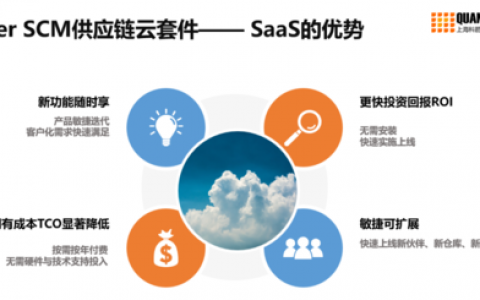



发表回复